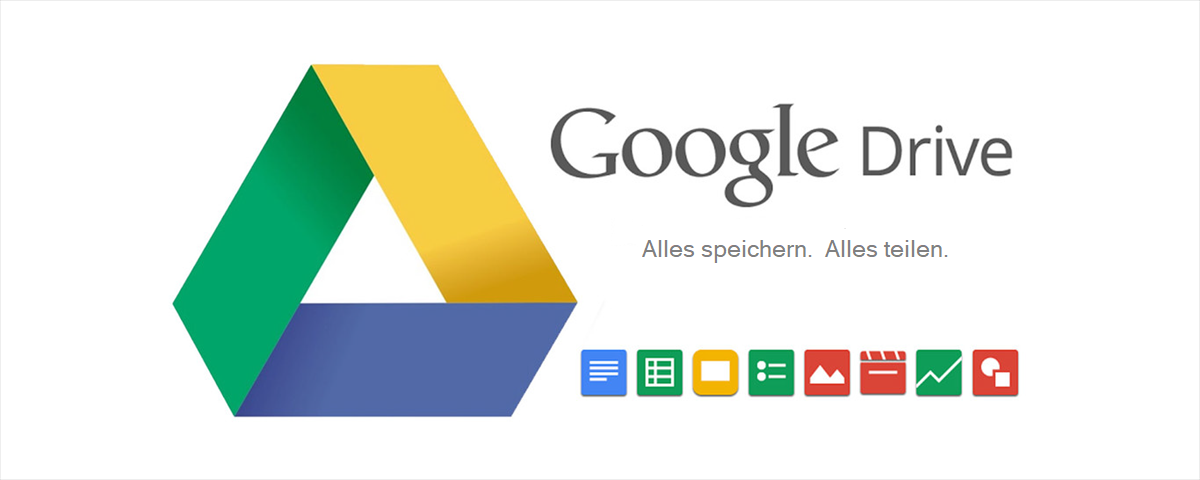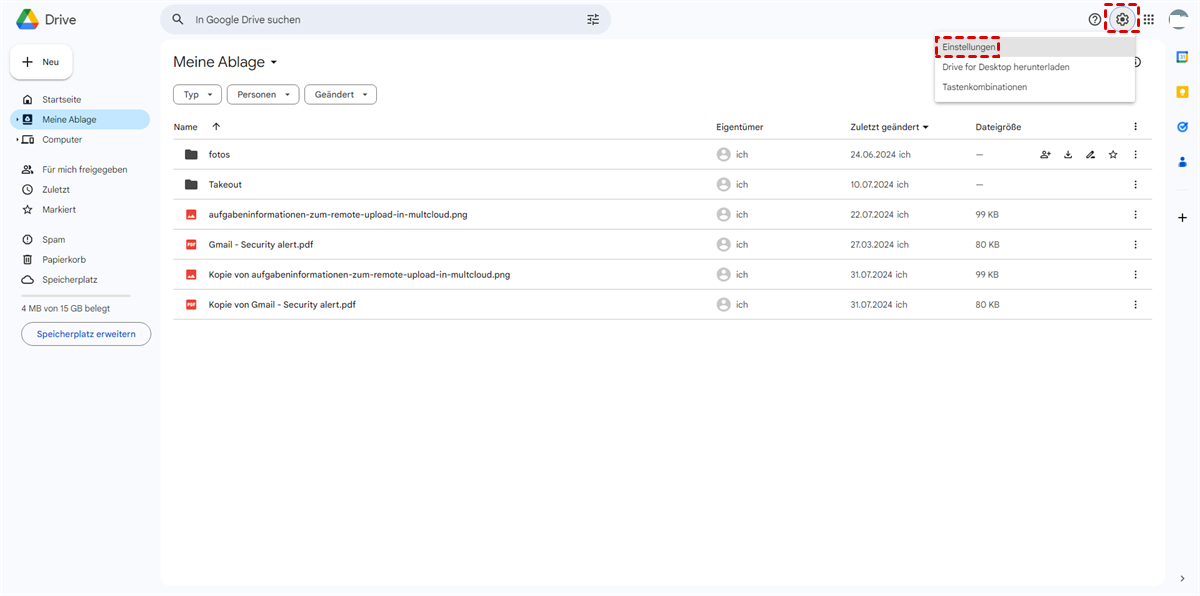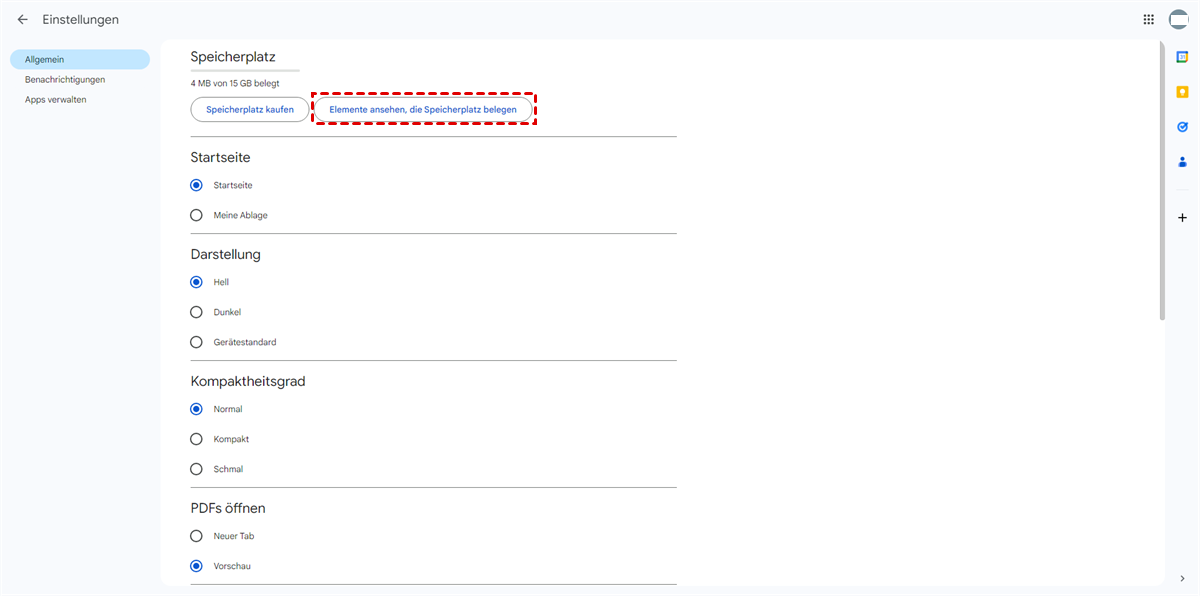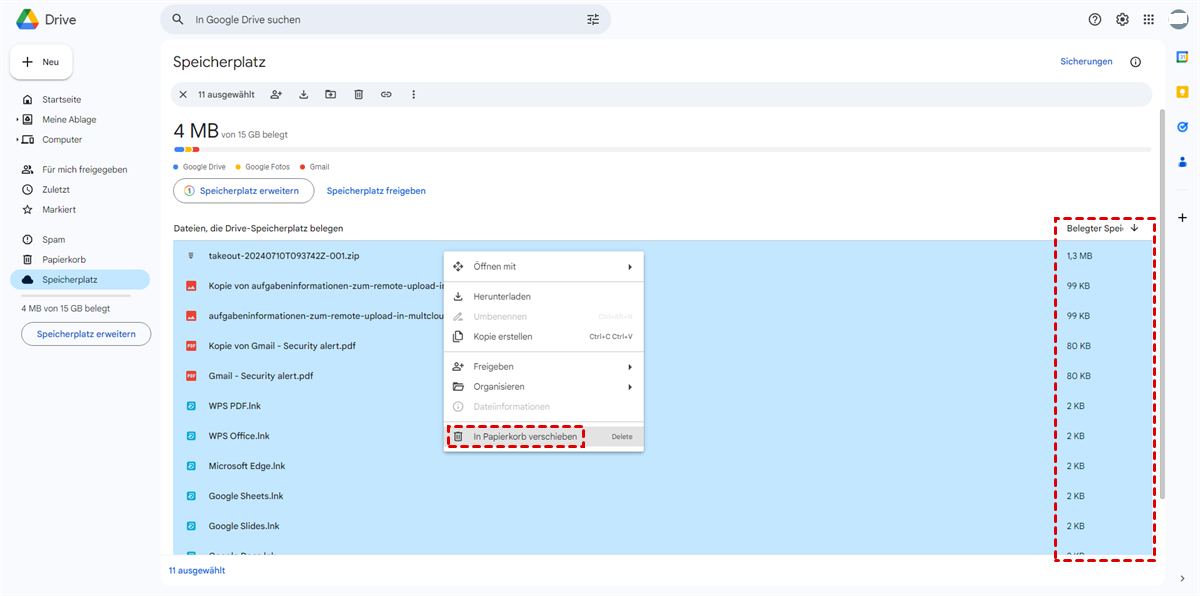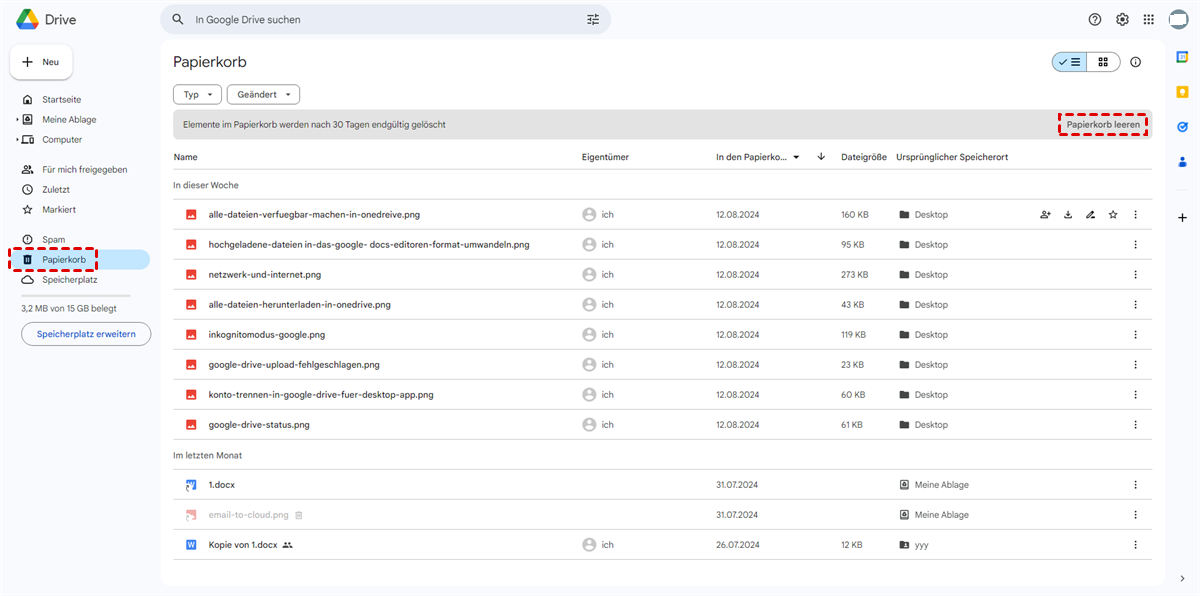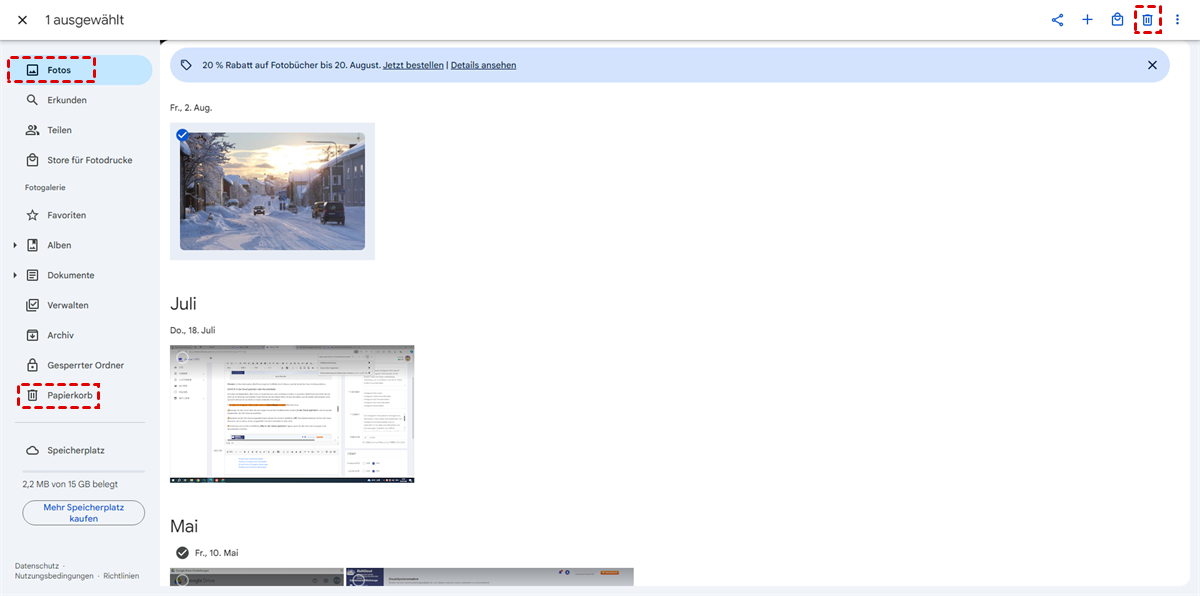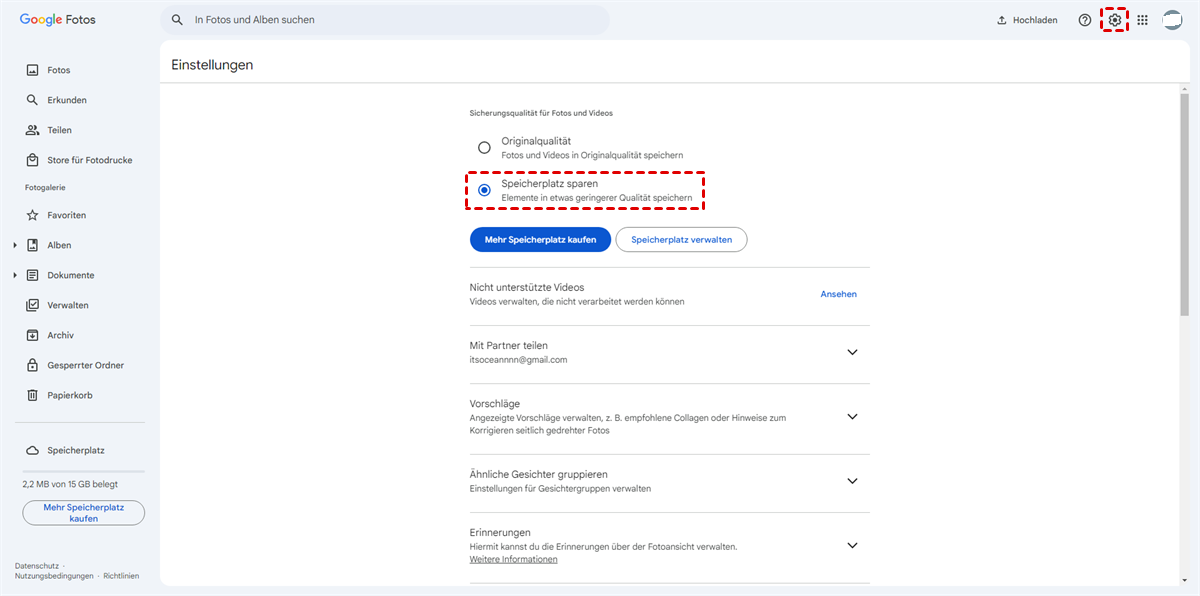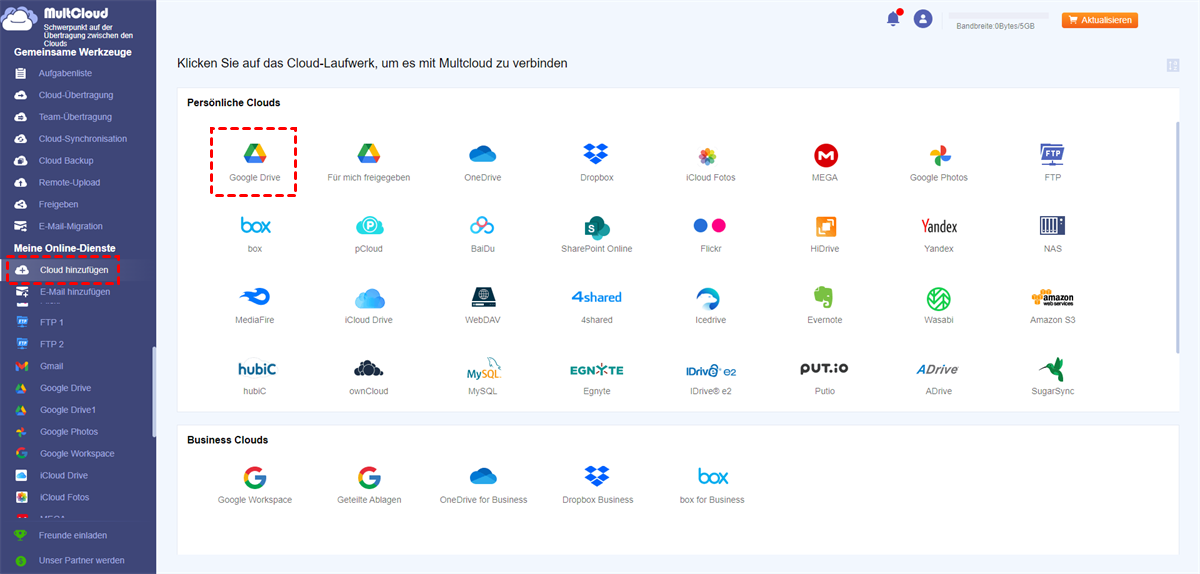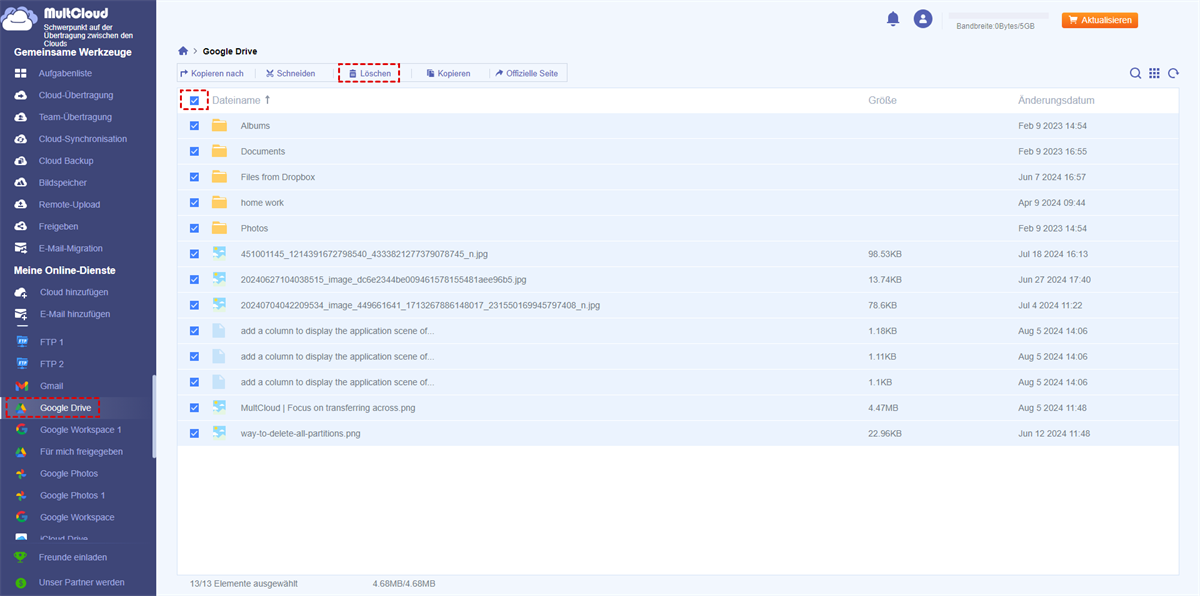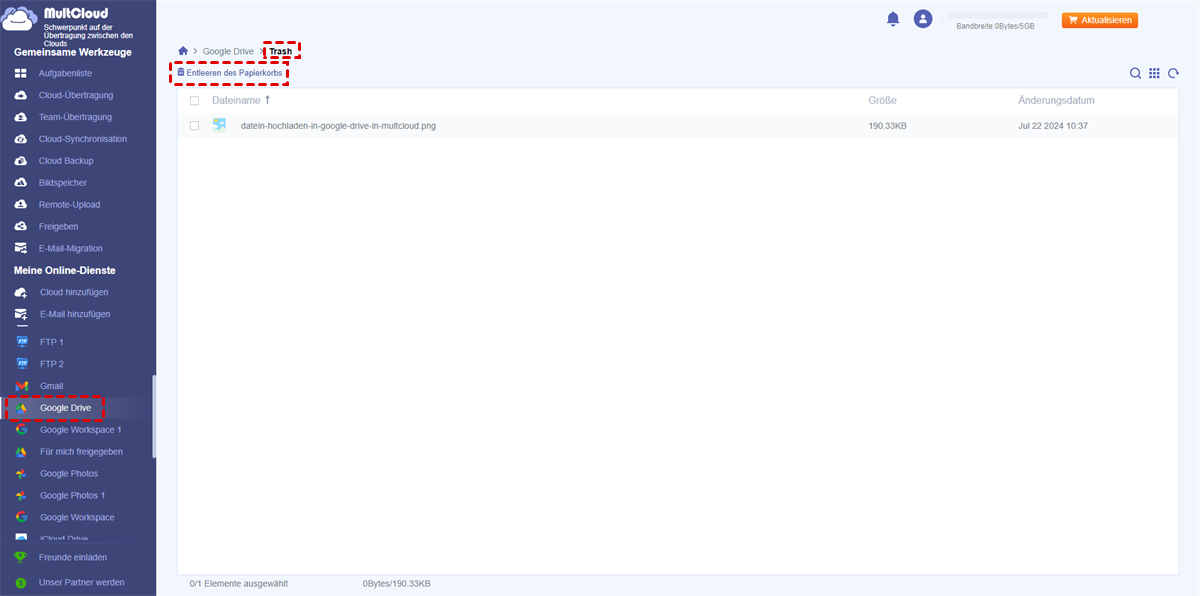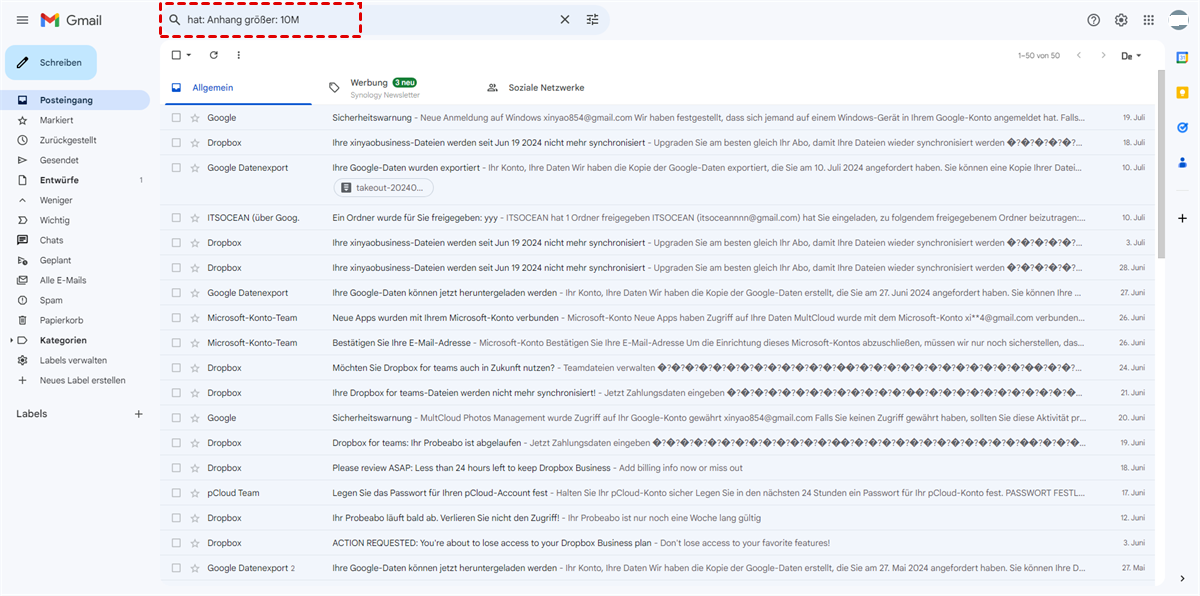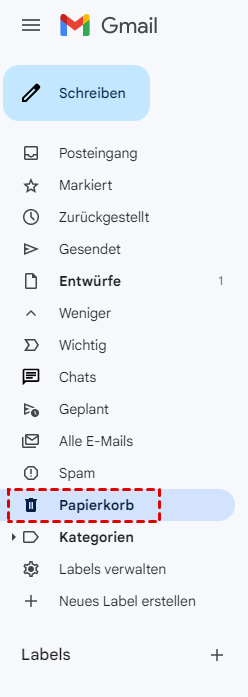Schnellsuche:
Warum sollte ich Google Drive leeren?
Google Drive ist ein professioneller und kostenloser Cloud-Backup-Speicherdienst, der häufig zum Speichern von Daten verwendet wird. Er hilft Benutzern, ohne zeitliche und räumliche Einschränkungen online auf Daten zuzugreifen und diese zu bearbeiten, was das Problem, dass Daten nur über den PC abgerufen werden können, weitgehend löst.
Der Speicherplatz von Google Drive ist jedoch begrenzt. Obwohl Google Drive Benutzern 15 GB kostenlosen Speicherplatz zur Verfügung stellt, umfasst es nicht nur Google Drive selbst, sondern teilt diesen Speicherplatz auch mit Google Fotos und Gmail. Unzureichender Speicherplatz kann daher ein echtes Problem sein, auf das Sie zwangsläufig stoßen werden.
Um besser auf Dateien zuzugreifen und Daten zu verwalten, gibt es bei Speicherplatzmangel zwei Lösungen. Die erste: Aktualisieren Sie Ihr Google Drive-Konto, um mehr Speicherplatz zu erhalten, indem Sie ein Premium-Paket erwerben. Die zweite: Bereinigen Sie Google Drive, indem Sie einige Dateien und Daten löschen. Diese Methode ist kostenlos.
Wenn Sie kein Geld für die Aktualisierung Ihres Google Drive-Kontos ausgeben möchten und lieber Ihren aktuellen Speicherplatz behalten möchten, wie verwalten Sie dann den Google Drive-Speicher? Ist das Löschen von Daten auf Google Drive sinnvoll? Und wie können Sie Google Drive-Speicherplatz freigeben? Lesen Sie weiter, um die Antwort zu erfahren.
Was sollten Sie wissen, bevor Sie Google Drive leeren?
Bevor Sie Google Drive bereinigen, sollten Sie einige seiner grundlegenden Funktionen kennen, die Ihnen dabei helfen, das Aufräumen zu verbessern.
1. Manchmal fragen sich Leute, wie sie mit einem Klick Dateien in Google Drive löschen können. Obwohl Google Drive diese Funktion nicht bietet, können Sie „STRG“ auf der Tastatur drücken, um die zu löschenden Dateien oder Ordner auszuwählen, wenn Sie nicht so viele Dateien oder Ordner haben.
2. Um ein blindes Löschen von Daten zu vermeiden, müssen Sie vor dem Aufräumen verstehen, dass der Google-Speicher Platz für Google Drive, Google Fotos und Gmail abdeckt, während Google Docs, Google Sheets, Google Slides-Dateien und freigegebene Dateien, die Sie noch nicht heruntergeladen haben, nicht auf das Speicherlimit angerechnet werden.
3. Nachdem Sie Dateien oder Daten gelöscht haben, müssen Sie den Papierkorb bereinigen, um Speicherplatz freizugeben, da die Dateien und Daten im Papierkorb auf das Speicherlimit angerechnet werden. Sie können wählen, ob Sie die Dateien innerhalb von 30 Tagen wiederherstellen möchten, oder die Dateien und Daten im Papierkorb werden nach 30 Tagen automatisch gelöscht. In der Zwischenzeit können Sie die Dateien und Daten in diesem Papierkorb auch manuell löschen.
Nachdem Sie die oben genannten Punkte kennen, haben Sie einen grundlegenden Überblick über die Bereinigung von Google Drive. Kommen wir nun zu den Methoden zur Bereinigung von Google Drive.
Wie kann man Google Drive leeren?
Bevor wir mit den Bereinigungsschritten beginnen, müssen wir Ihre Speicherplatzverteilung in Google Drive über den Drive-Speicher herausfinden. Es gibt zwei Situationen.
Die erste Situation: Wenn Google Drive oder Google Fotos mehr Speicherplatz beanspruchen, sollten Sie sie bereinigen. Die Schritte sind wie folgt:
Grundlegende Methode: Über die offizielle Website Google Drive-Speicherplatz leeren
Schritt 1: Öffnen Sie die offizielle Seite von Google Drive und melden Sie sich an.
Schritt 2: Klicken Sie oben rechts auf das Zahnradsymbol und wählen Sie im Menü „Einstellungen“.
Schritt 3: Klicken Sie nun auf „Elemente ansehen, die Speicherplatz belegen“. Auf diese Weise werden alle Ihre Dateien geordnet nach dem von ihnen belegten Speicherplatz angezeigt.
Schritt 4: Löschen Sie unerwünschte Dateien, die viel Speicherplatz beanspruchen, indem Sie sie mit der rechten Maustaste entfernen.
Schritt 5: Wie oben erwähnt, belegen Dateien im Papierkorb immer noch Speicherplatz. Sie müssen also unten links auf „Papierkorb“ klicken und die Daten dauerhaft löschen, indem Sie oben rechts auf „Papierkorb leeren“ tippen.
Die Vorgehensweise zum Löschen von Google Fotos ähnelt der oben beschriebenen Methode:
Schritt 1: Melden Sie sich ebenfalls bei Google Fotos an.
Schritt 2: Jetzt können Sie auswählen, ob Sie unerwünschte Fotos löschen möchten. Und dann leeren Sie den Papierkorb.
Tipp: Wenn Sie keine Fotos entfernen möchten, können Sie auf „Einstellungen“ klicken, um die Schärfe zu verringern, also Fotos zu komprimieren und so Speicherplatz zu sparen. Nach der Komprimierung sind die Bilder nicht mehr so hochauflösend.
Beliebte Methode: Wie kann man über MultCloud Google Drive leeren?
„Was ist, wenn ich sehr viele wichtige Daten auf Google Drive habe, sie aber weder alle löschen noch Geld ausgeben möchte, um mein Google Drive-Konto für mehr Speicherplatz zu aktualisieren? Was soll ich dann tun, um mein Google Drive zu bereinigen?“
In diesem Fall könnten Sie MultCloud um Hilfe bitten. MultCloud, ein kostenloser, webbasierter Cloud-Dateimanager, verwaltet Ihre Cloud-Laufwerke professionell auf nur einer Plattform. Es bietet die folgenden Vorteile:
- Einfache Bedienung: Sie können MultCloud verwenden, um Ihre Cloud-Laufwerke in nur wenigen einfachen Schritten effektiv zu verwalten.
- Effiziente Übertragung: Wenn das Netzwerk ausfällt, wird der Übertragungsvorgang angehalten und beim nächsten Mal fortgesetzt, anstatt von vorne neu gestartet zu werden.
- Verschiedene Funktionen: Es verfügt über grundlegende Funktionen wie „Cloud-Übertragung“, „Cloud-Synchronisation“ und „Remote-Upload“. Darüber hinaus können Sie auch Dateien auf jedes Ihrer Cloud-Laufwerke hochladen und Dateien löschen, die Sie nicht mehr möchten.
Mit MultCloud können Sie nicht nur Dateien löschen, sondern auch Dateien von Google Drive auf ein anderes Cloud-Laufwerk übertragen, um sie zu sichern, ohne das Konto wechseln zu müssen. Das spart Ihnen Zeit und Sie können Ihr Google Drive bereinigen, indem Sie diese Dateien ohne jegliche Belastung löschen.
Sie können die folgenden Schritte ausführen, um Google Drive zu bereinigen.
Schritt 1: Erstellen Sie ein MultCloud-Konto per E-Mail oder fahren Sie mit Ihrem Google-/Facebook-Konto fort.
Schritt 2: Klicken Sie auf „Cloud hinzufügen“, um Google Drive zur Cloud hinzuzufügen.
Schritt 3: Klicken Sie auf Google Drive und wählen Sie die zu löschende Datei aus, die Sie nicht mehr benötigen. Wenn Sie alle Dateien entfernen möchten, können Sie die Funktion „Alle mit einem Klick auswählen“ verwenden, indem Sie das kleine Kontrollkästchen neben „Dateiname“ aktivieren. Drücken Sie dann auf „Löschen“, und die Datei wird in den Papierkorb verschoben.
Schritt 4: Nur wenn Sie die Datei dauerhaft löschen, können Sie wirklich Google Drive-Speicher leeren. Klicken Sie also auf „Trash“ und dann auf „Entleeren des Papierkorbs“, um die Datei dauerhaft zu löschen.
Bonus-Tipp: Wenn Sie vorhaben, diese wichtigen Dateien zuerst auf ein anderes Cloud-Laufwerk zu übertragen und sie dann in den Papierkorb zu legen, um Ihr Google Drive zu leeren, können Sie auch MultCloud als Hilfe verwenden. Nehmen wir zum Beispiel das Verschieben von Dateien von Google Drive auf OneDrive. Um mehr darüber zu erfahren, wie das geht, können Sie auf den Hyperlink klicken und nachschauen.
Nach dem Vergleich beider Methoden ist die zweite Methode eher zu empfehlen, da Sie Ihr Google Drive mit MultCloud mit der Funktion „Auswählen und Löschen mit einem Klick“ bereinigen können, was zeitsparender ist. Und es hilft Ihnen auch, Google Drive freizugeben, indem Sie wertvolle Dateien zuerst auf ein anderes Cloud-Laufwerk übertragen und diese Dateien dann löschen.
Nun zur zweiten Situation: Wenn Gmail mehr Speicherplatz beansprucht, wie kann man ihn dann bereinigen? Tatsächlich beanspruchen E-Mails selten viel Speicherplatz, Anhänge jedoch schon. So können Sie vorgehen:
Schritt 1: Melden Sie sich bei Gmail an.
Schritt 2: Suchen Sie Ihre Gmail-Suchleiste, geben Sie „hat: Anhang größer: 10M“ ohne Anführungszeichen ein, klicken Sie dann auf das Suchsymbol und löschen Sie die gesuchten Dateien.
Schritt 3: Um die Daten endgültig zu löschen, gehen Sie in den Gmail-Papierkorb.
Zusammenfassung
Wie kann man einfach und kostenlos Google Drive leeren? Jetzt kennen Sie bereits zwei Methoden und können diejenige auswählen, die Ihnen am besten passt.
Wenn Sie Google Drive lieber mit MultCloud löschen möchten, haben Sie zwei Methoden. Eine besteht darin, dass Sie Dateien von Ihren Cloud-Laufwerken löschen können. Die andere besteht darin, dass Sie die Funktion „Cloud-Übertragung“ verwenden können, um Dateien von Google Drive auf ein anderes Cloud-Laufwerk zu migrieren und sie dann in den Papierkorb zu verschieben.
Neben „Cloud-Übertragung“ bietet MultCloud auch andere Funktionen wie „Cloud-Synchronisation“ und „Remote-Upload“. Wenn Sie daran interessiert sind, können Sie die Produktseite besuchen.
MultCloud unterstützt Clouds
-
Google Drive
-
Google Workspace
-
OneDrive
-
OneDrive for Business
-
SharePoint
-
Dropbox
-
Dropbox Business
-
MEGA
-
Google Photos
-
iCloud Photos
-
FTP
-
box
-
box for Business
-
pCloud
-
Baidu
-
Flickr
-
HiDrive
-
Yandex
-
NAS
-
WebDAV
-
MediaFire
-
iCloud Drive
-
WEB.DE
-
Evernote
-
Amazon S3
-
Wasabi
-
ownCloud
-
MySQL
-
Egnyte
-
Putio
-
ADrive
-
SugarSync
-
Backblaze
-
CloudMe
-
MyDrive
-
Cubby